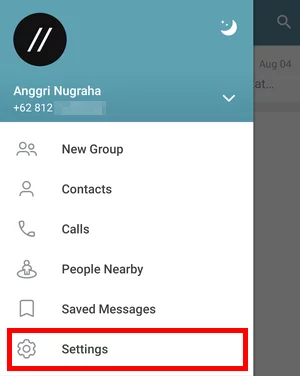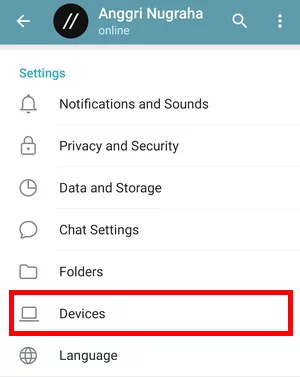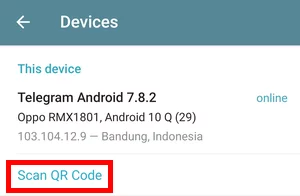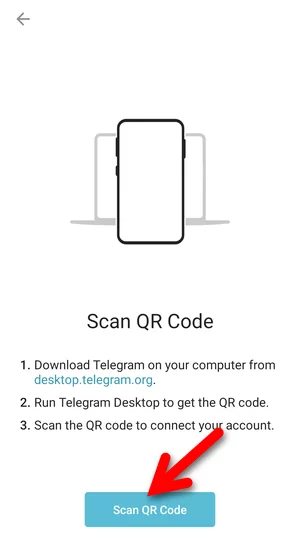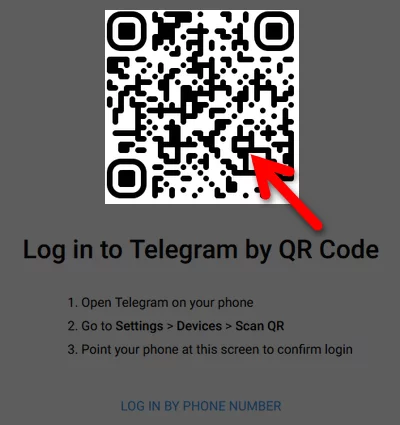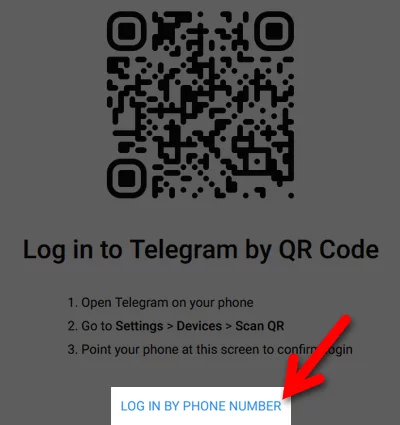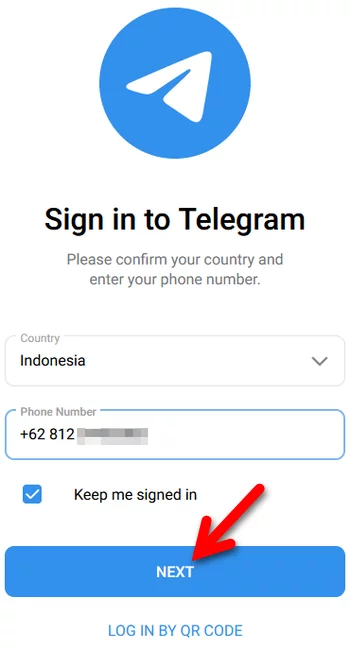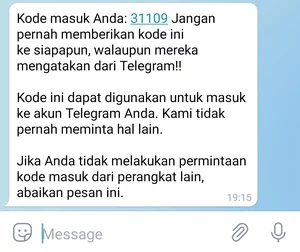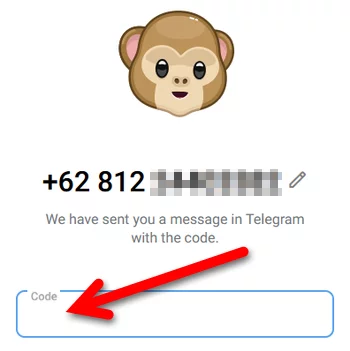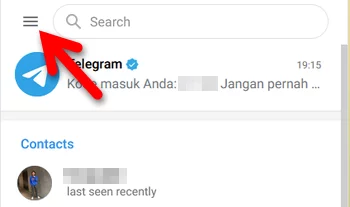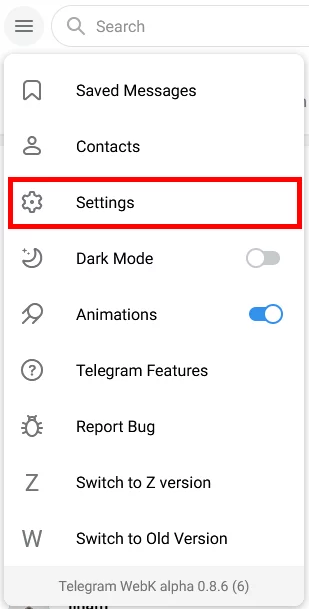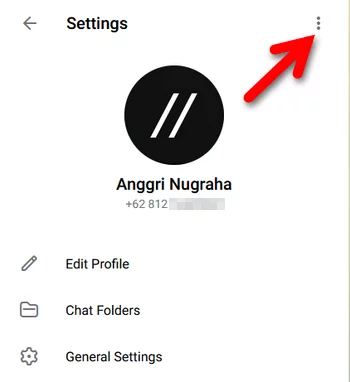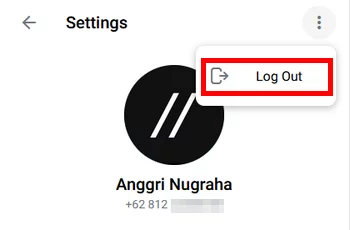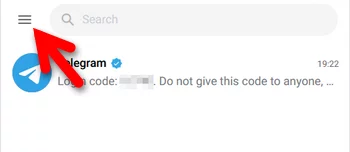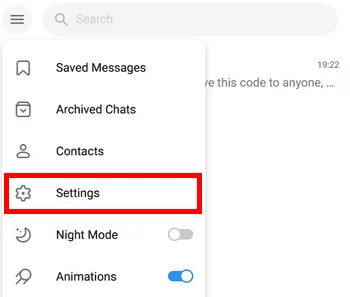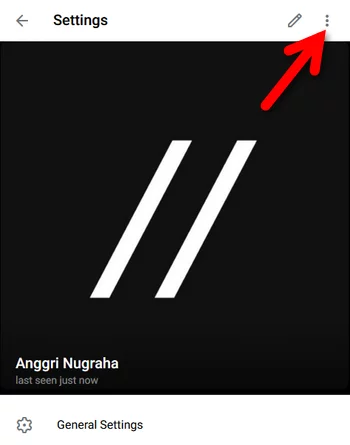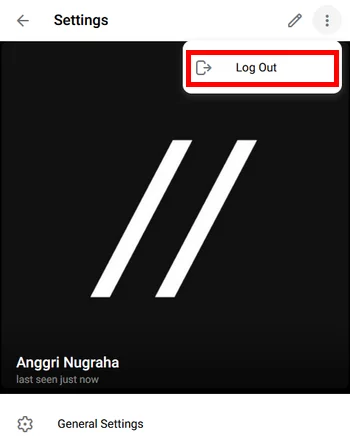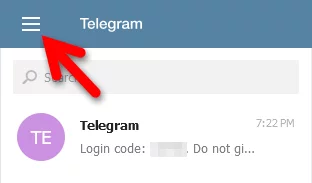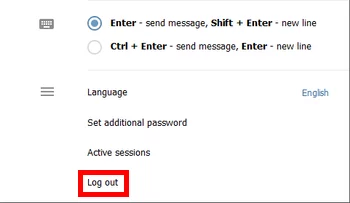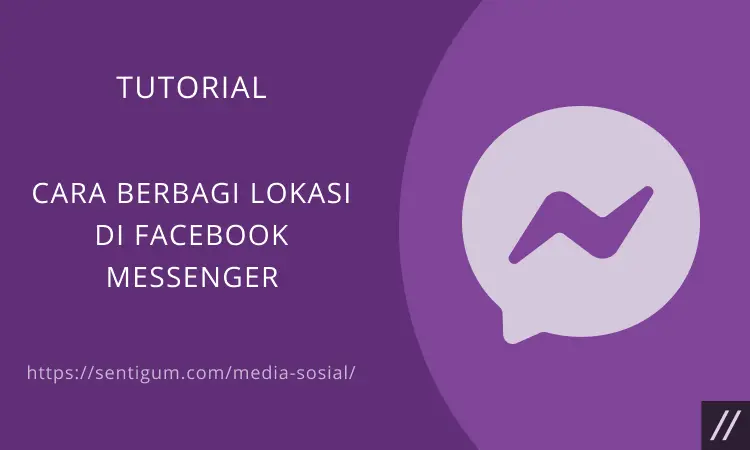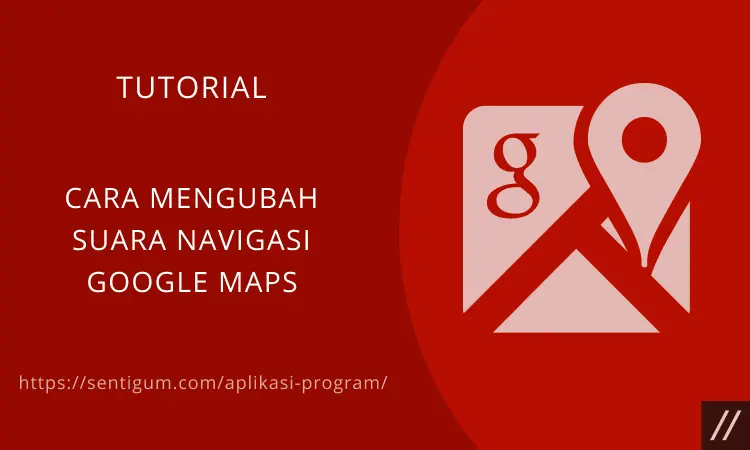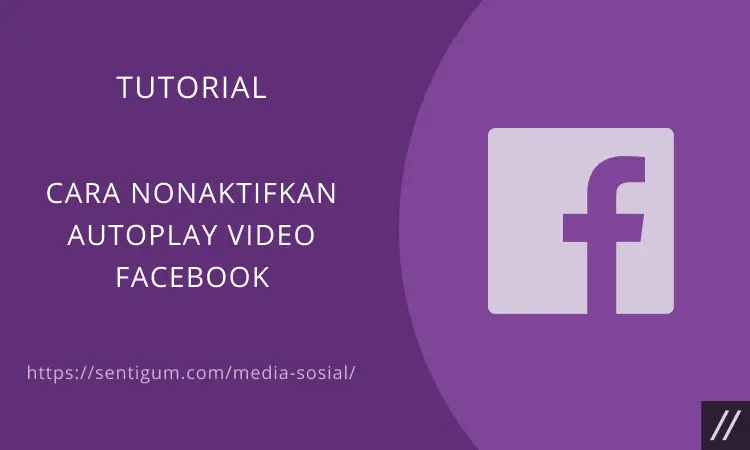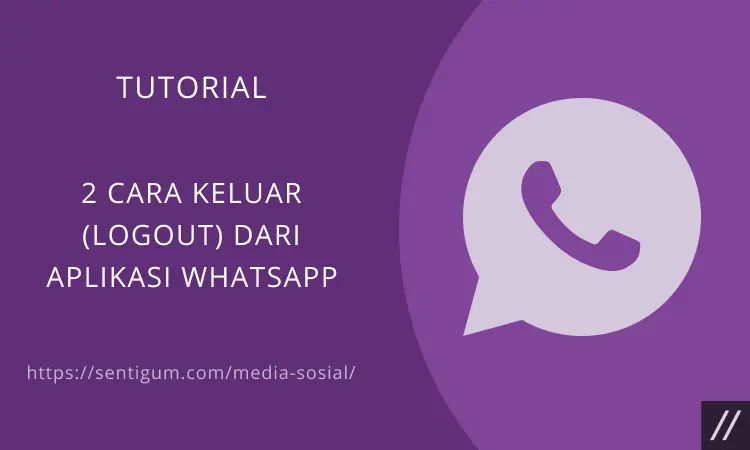Telegram Web adalah aplikasi web untuk Telegram yang dapat diakses melalui internet menggunakan browser. Siapa pun yang sudah memiliki akun Telegram dapat menggunakan Telegram Web.
Namun, sebelum dapat digunakan, pengguna diharuskan untuk masuk (login) terlebih dahulu. Tersedia dua metode login, baik itu untuk Telegram WebK maupun Telegram WebZ.
Metode pertama adalah dengan memindai kode QR pada layar Telegram Web dengan kamera ponsel. Metode login kedua adalah dengan menggunakan nomor telepon yang sudah terdaftar di akun Telegram.
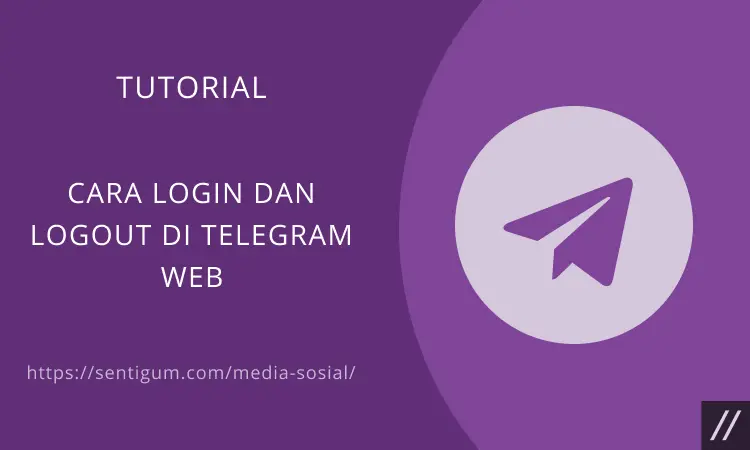
Sebelum menjelaskan mengenai cara masuk dan keluar di Telegram Web. Perlu diketahui bahwa saat ini tersedia tiga aplikasi web untuk Telegram, yaitu WebK, WebZ, dan Telegram Web versi lama.
Perbedaan WebK, WebZ, dan Versi Lama
Mungkin Anda bingung, kenapa ada begitu banyak versi Telegram Web.
Ketiga versi Telegram Web tersebut aktif dan dapat digunakan. WebK dan WebZ merupakan produk yang dihasilkan melalui kontes internal yang diselenggarakan oleh Telegram.
Diluncurkan pada pertengahan April 2021, WebK dan WebZ dikembangkan oleh tim yang berbeda menggunakan teknologi yang juga berbeda. Namun, keduanya merupakan produk open-source yang dikembangkan oleh pihak ketiga.
Untuk memahami lebih jelas mengenai perbedaan antara WebK dan WebZ, baca artikel Perbedaan antara Telegram WebK dan WebZ.
Mengenai alasan kenapa ada begitu banyak versi Telegram Web. Pihak Telegram, melalui laman peluncuran kedua apliaksi tersebut menyebutkan bahwa:
“Because we believe in internal competition. Both new apps work equally well on mobile and desktop devices.”
atau
“Karena kami percaya pada persaingan internal. Kedua aplikasi baru ini berfungsi sama baiknya di perangkat seluler dan desktop.”
Tampak jelas, WebK dan WebZ merupakan produk yang dihasilkan melalui persaingan atau kompetisi. Telegram melihat ini sebagai sesuatu yang positif karena persaingan inilah yang pada akhirnya akan menghasilkan produk terbaik.
Sementara itu, Telegram Web versi lama juga masih tersedia dan dapat digunakan. Hanya saja, sejak diluncurkannya WebK dan WebZ, Telegram Web versi lama jadi terlihat sedikit usang, terutama dalam hal desain.
Cara Masuk (Login) di Telegram Web
Aktivitas login sudah tidak bisa dilakukan melalui Telegram Web versi lama. Anda akan diarahkan ke versi WebK atau WebZ saat mencoba membuka tautan lama.
Selain itu, aktivitas login hanya perlu dilakukan satu kali di salah satu versi. Sebagai contoh, jika Anda login melalui WebK maka secara otomatis Anda akan login saat membuka WebZ.
Masing-masing aplikasi juga menyediakan menu yang memungkinkan Anda untuk dengan cepat beralih ke aplikasi atau versi lain.
Kode QR
- Buka aplikasi Telegram di ponsel Anda.
- Ketuk tombol menu (ikon tiga garis horizontal) di kiri atas layar utama aplikasi.
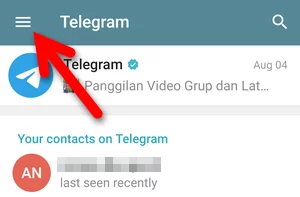
- Pilih menu Settings.

- Pilih menu Devices.

- Ketuk Scan QR Code.

- Ketuk tombol Scan QR Code di bagian bawah. Kamera ponsel akan terbuka dan siap digunakan untuk memindai kode.

- Buka browser kemudian kunjungi https://web.telegram.org/k/ atau https://web.telegram.org/z/.
- Laman web WebK atau WebZ akan menampilkan kode QR. Pindai kode QR tersebut menggunakan kamera ponsel. Arahkan kotak pada layar kamera ke kode QR di layar browser.

- Tunggu beberapa saat sampai kode QR berhasil terdeteksi. Jika berhasil, aplikasi WebK atau WebZ akan terbuka dan siap untuk digunakan.
- Telegram akan mencatat setiap aktivitas login yang berhasil sebagai sesi aktif. Jika Anda buka kembali menu Devices di aplikasi Telegram, pada bagian Active sessions akan muncul aktivitas login yang baru saja Anda lakukan.

Nomor Telepon
- Buka browser kemudian kunjungi https://web.telegram.org/k/ atau https://web.telegram.org/z/.
- Klik LOG IN BY PHONE NUMBER di bagian bawah kode QR.

- Pada bagian Country, pilih Indonesia kemudian ketikkan nomor yang terdaftar di akun Telegram Anda pada kotak Phone Number. Selanjutnya, klik tombol NEXT.

- Buka aplikasi Telegram di ponsel. Kode verifikasi akan dikirimkan oleh akun Telegram ke nomor tersebut.

- Kembali ke layar browser dan ketikkan kode verifikasi yang Anda terima.

- Aktivitas login yang dilakukan melalui metode ini juga akan dicatat sebagai sesi aktif.
- Jika Anda buka kembali menu Devices di aplikasi Telegram, pada bagian Active sessions akan muncul aktivitas login yang baru saja Anda lakukan.

Cara Keluar (Logout) di Telegram Web
Setelah keluar (logout), Anda perlu masuk (login) kembali jika ingin menggunakan Telegram Web.
WebK
- Ketuk tombol menu (ikon tiga garis horizontal) di kiri atas.

- Pilih menu Settings.

- Klik tombol menu (ikon tiga titik vertikal) di kanan atas jendela Settings.

- Pilih Log Out.

WebZ
- Ketuk tombol menu (ikon tiga garis horizontal) di kiri atas.

- Pilih menu Settings.

- Klik tombol menu (ikon tiga titik vertikal) di kanan atas jendela Settings.

- Pilih Log Out.

Versi Lama
- Ketuk tombol menu (ikon tiga garis horizontal) di kiri atas.

- Pilih menu Settings.

- Pilih menu Log out di bagian bawah.

Cara Alternatif
Cara lain untuk keluar (logout) dari Telegram Web adalah dengan mengakhiri sesi aktif melalui aplikasi Telegram.
Buka menu Settings > Devices kemudian ketuk sesi aktif pada bagian Active sessions.
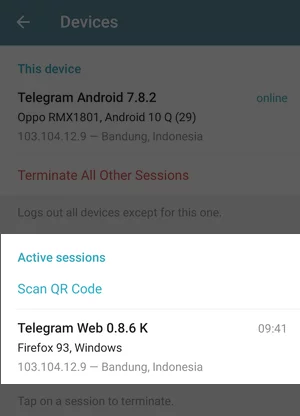
Akan muncul pesan Terminate session, ketuk TERMINATE untuk mengakhiri sesi.
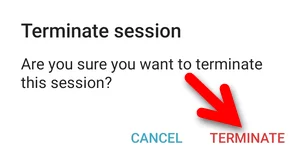
Sesi Telegram Web yang sebelumnya muncul di bagian sesi aktif akan dihapus, yang artinya Anda sudah berhasil keluar dari sesi tersebut.
Baca Juga:
- Perbedaan antara Telegram WebK dan WebZ
- Cara Instal Telegram di Komputer
- Cara Meninjau Aktivitas Login di Facebook
- Cara Login dan Logout di WhatsApp Web
- Cara Menghapus Foto Profil di Telegram
- Cara Ubah Ukuran Huruf Pesan di Telegram
- Cara Aktifkan Mode Samaran (Incognito) di YouTube